O Skype revolucionou a forma como nos comunicamos com outras pessoas sem fio. No entanto, um dos desafios comuns que podem prejudicar a experiência do Skype são os ruídos de fundo. Em uma chamada de conferência, os ruídos do ambiente externo, o ruído do ventilador ou a interferência do microfone podem ser frustrantes. Felizmente, existem dicas e truques para reduzir os ruídos de fundo no Skype. Neste artigo, mostraremos algumas maneiras práticas de reduzir ruído de fundo no Skype e leve sua experiência de chamada para o próximo nível.

Com o Skype, você pode fazer chamadas de vídeo e áudio gratuitamente. É um ótimo aplicativo para ter em seu dispositivo para se conectar com colegas, familiares e outras pessoas que moram longe de você. Com ele, você pode até enviar uma mensagem e remover a mensagem do Skype se você quiser. Durante as chamadas, o ruído já foi um problema para muitos usuários, portanto, é necessário remover qualquer ruído que interfira na sua experiência de chamada no referido aplicativo. É possível evitar ruídos durante o plantão? É possível quando você faz a chamada em um local silencioso ou usa um microfone, cancelamento de ruído que pode remover todos os ruídos de fundo que podem ser acumulados no microfone. Mas hoje explicaremos como remover ruídos de fundo em uma chamada do Skype.
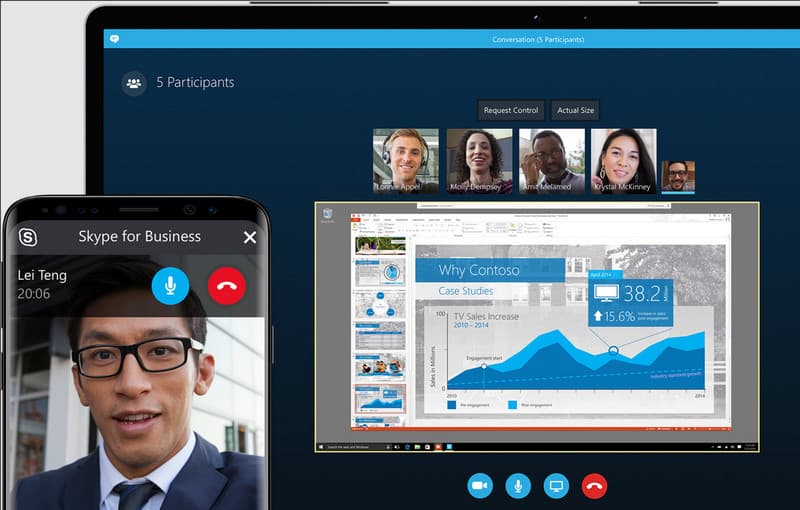
Sim, o Skype possui um recurso de cancelamento de ruído integrado. Esse recurso elimina os sinais de ruído usando algoritmos avançados capazes de detectar os ruídos de fundo e filtrá-los para tornar a voz mais transparente e melhor. Como o aplicativo possui um, temos o privilégio de ensiná-lo como funciona esse recurso de cancelamento de ruído do Skype, lendo e seguindo as etapas que incluímos aqui.
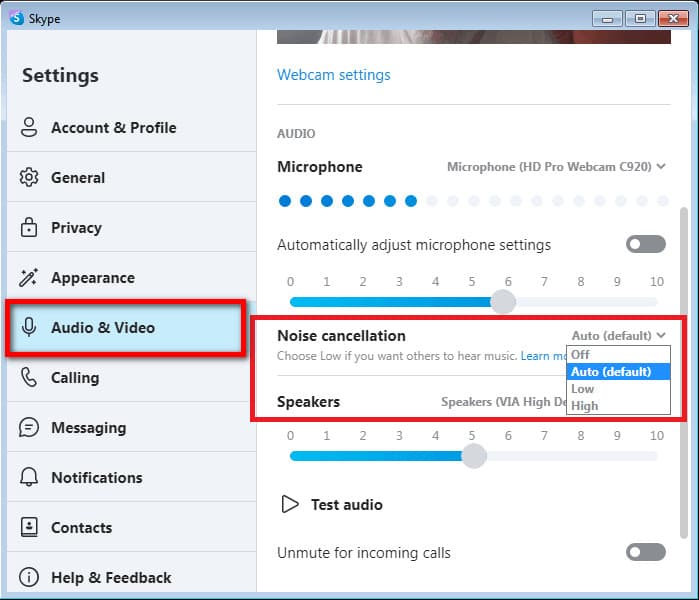
Se você acha que o recurso de cancelamento de ruído do Skype não é suficiente após a gravação e reprodução, é melhor encontrar outra solução. Aiseesoft Video Converter Ultimate é um aplicativo completo que você pode baixar no seu Windows ou Mac para remover ruídos de fundo do seu vídeo ou áudio. O aplicativo pode detectar facilmente todos os sinais de ruído e removê-los automaticamente para você o mais rápido possível.
No entanto, o aplicativo é um aplicativo de terceiros, o que significa que você precisará baixar o pacote do aplicativo, mas o tamanho do arquivo não é tão grande em comparação com os editores profissionais. Se precisar de ajuda, use este aplicativo para remover o ruído de fundo nas chamadas gravadas do Skype.
100% seguro. Sem anúncios.
100% seguro. Sem anúncios.
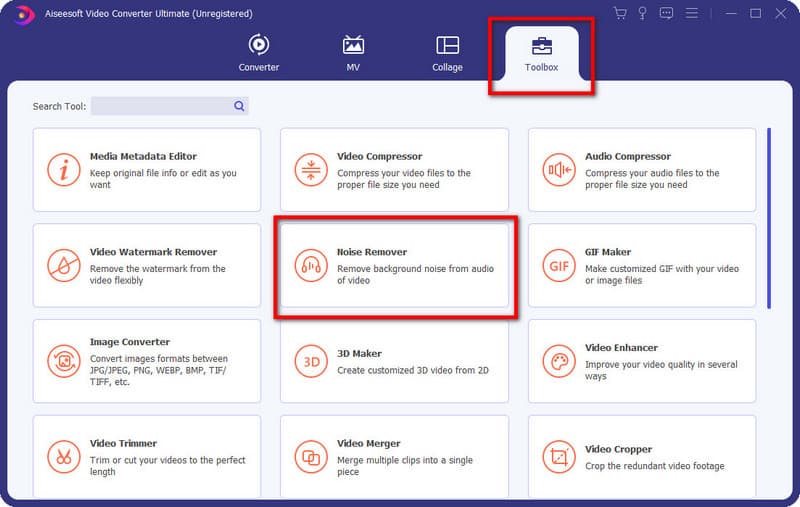
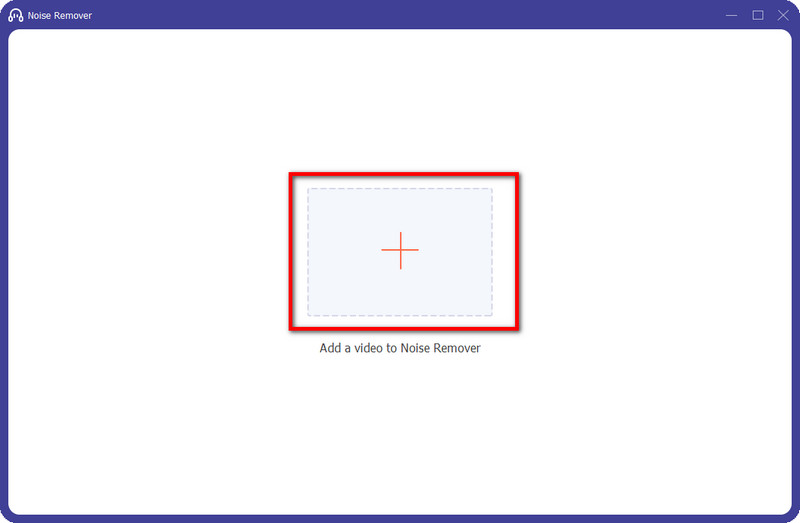
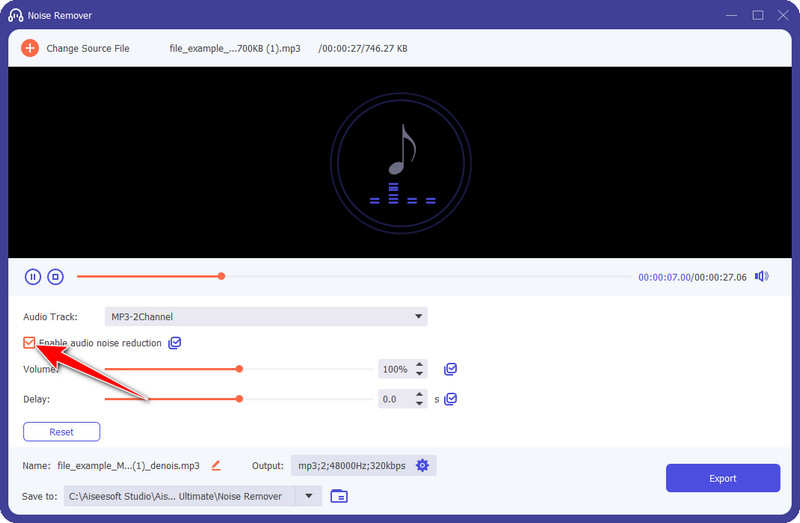
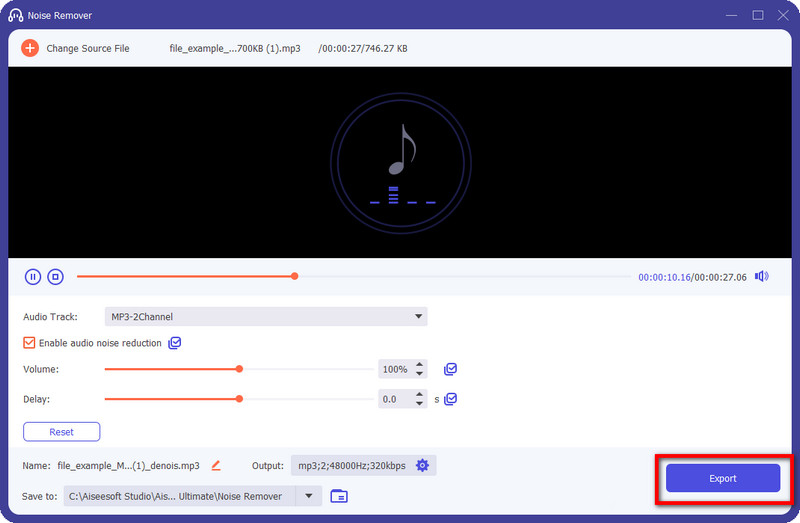
A remoção do ruído de fundo no Skype afeta a qualidade do áudio?
Algumas mudanças acontecerão quando você ativar o cancelamento de ruído no Skype. Em termos de qualidade, o áudio soará menos natural, pois todos os sinais serão removidos. Às vezes, é difícil entender o que os outros dizem quando o cancelamento de ruído é ativado. Além disso, maximizar o potencial desse recurso é uma obrigação para todos.
Posso ativar o cancelamento de ruído no Skype durante uma reunião?
Sim, você pode ativá-lo enquanto estiver de plantão e, para isso, precisará abrir Configurações, encontrar Áudio e Vídeo, selecionar se o ruído que você ouve é Alto ou Baixo e pressionar Salvar para ativá-lo. Quando ativado, reduzirá os ruídos de fundo, mas não todo o ruído de fundo. No entanto, ainda é ótimo, especialmente em um ambiente turbulento.
Posso remover o ruído de fundo da chamada do Skype ao vivo no Aiseesoft Video Converter Ultimate?
Infelizmente, o Aiseesoft Video Converter Ultimate só pode remover ruídos de fundo dos arquivos de vídeo e áudio pré-gravados, o que significa que a chamada ao vivo não está no escopo suportado pelo aplicativo. Então, se você quiser usar este aplicativo para remover ruídos de sua chamada gravada, esta é a melhor ferramenta, mas se você quiser remover ruídos em uma chamada ao vivo do Skype, então este aplicativo é proibido.
Conclusão
Os ruídos de fundo são um incômodo durante as chamadas do Skype, e é por isso que existem diferentes abordagens que você pode adotar para removê-los. ruídos de fundo no Skype. O recurso integrado de cancelamento de ruído do aplicativo é um excelente ponto de partida para reduzir os ruídos, mas não para removê-los totalmente. Depois de gravar a chamada, você pode pré-processá-la novamente usando o Aiseesoft Video Converter Ultimate, pois o aplicativo pode lidar com a remoção de ruído com cuidado, sem degradar a qualidade geral do áudio.
Seguindo as etapas descritas neste artigo, você pode desfrutar de uma chamada do Skype mais produtiva e satisfatória em sua conferência e com outras pessoas. Se você acha que outras pessoas precisam deste tutorial, envie este artigo a elas para que sejam informadas de que o Skype possui esse recurso que pode ser usado gratuitamente.

O Video Converter Ultimate é um excelente conversor, editor e aprimorador de vídeo para converter, aprimorar e editar vídeos e músicas em 1000 formatos e muito mais.
100% seguro. Sem anúncios.
100% seguro. Sem anúncios.